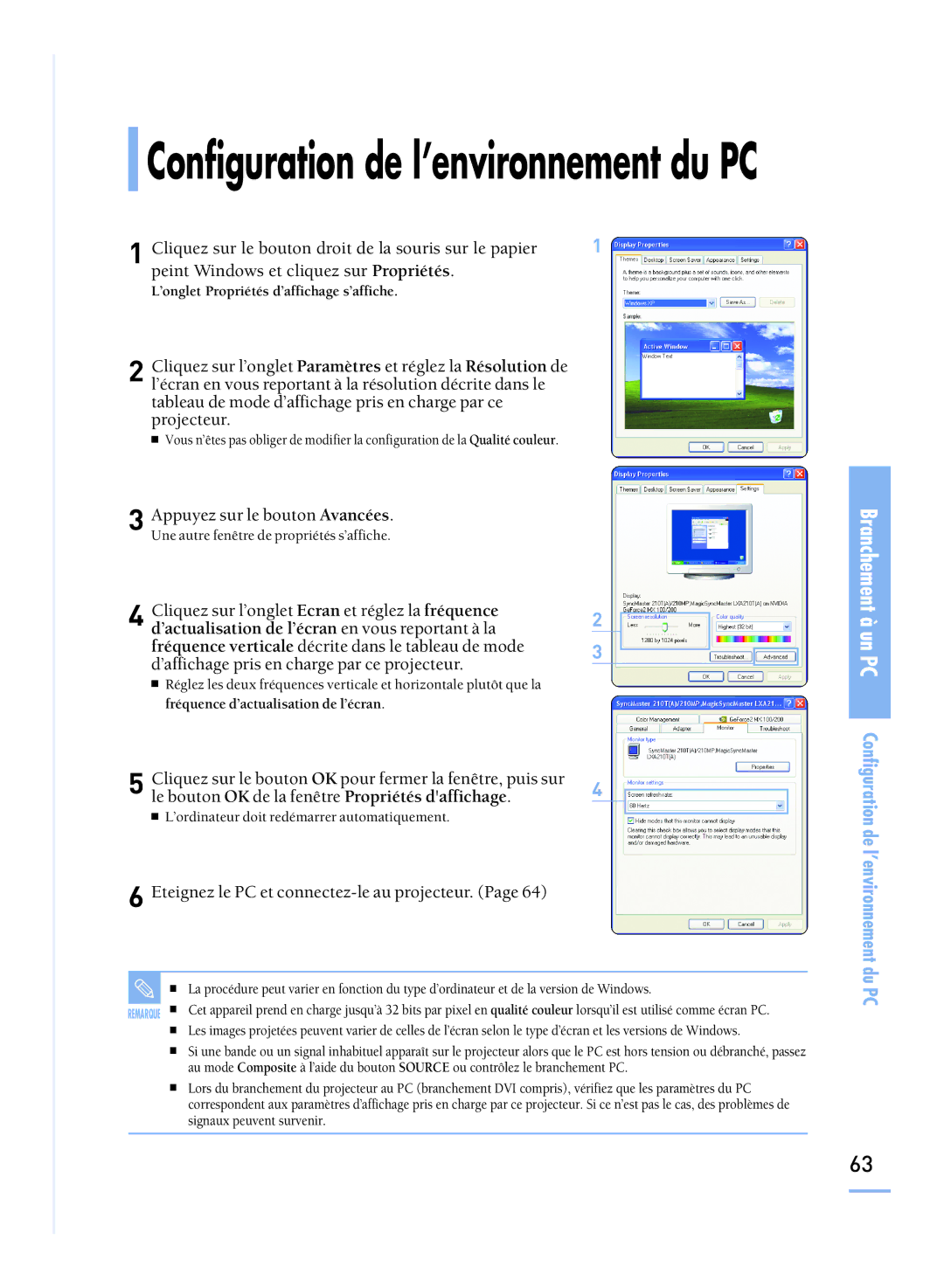Configuration de l’environnement du PC
1 Cliquez sur le bouton droit de la souris sur le papier | 1 |
peint Windows et cliquez sur Propriétés. |
|
L’onglet Propriétés d’affichage s’affiche.
2Cliquez sur l’onglet Paramètres et réglez la Résolution de l’écran en vous reportant à la résolution décrite dans le tableau de mode d’affichage pris en charge par ce projecteur.
■ Vous n’êtes pas obliger de modifier la configuration de la Qualité couleur.
3 Appuyez sur le bouton Avancées. |
|
|
|
|
|
Une autre fenêtre de propriétés s’affiche. |
|
|
|
|
|
4 Cliquez sur l’onglet Ecran et réglez la fréquence | 2 |
|
|
| |
|
|
| |||
d’actualisation de l’écran en vous reportant à la |
|
|
|
|
|
|
|
|
|
| |
fréquence verticale décrite dans le tableau de mode | 3 |
|
|
| |
|
|
| |||
d’affichage pris en charge par ce projecteur. |
|
|
|
|
|
|
|
|
|
| |
■Réglez les deux fréquences verticale et horizontale plutôt que la fréquence d’actualisation de l’écran.
5 Cliquez sur le bouton OK pour fermer la fenêtre, puis sur | 4 | |
le bouton OK de la fenêtre Propriétés d'affichage. |
|
|
|
| |
■L’ordinateur doit redémarrer automatiquement.
6Eteignez le PC et connectez-le au projecteur. (Page 64)
| ■ | La procédure peut varier en fonction du type d’ordinateur et de la version de Windows. |
|
| Cet appareil prend en charge jusqu’à 32 bits par pixel en qualité couleur lorsqu’il est utilisé comme écran PC. |
REMARQUE ■ | ||
■Les images projetées peuvent varier de celles de l’écran selon le type d’écran et les versions de Windows.
■Si une bande ou un signal inhabituel apparaît sur le projecteur alors que le PC est hors tension ou débranché, passez au mode Composite à l’aide du bouton SOURCE ou contrôlez le branchement PC.
■Lors du branchement du projecteur au PC (branchement DVI compris), vérifiez que les paramètres du PC correspondent aux paramètres d’affichage pris en charge par ce projecteur. Si ce n’est pas le cas, des problèmes de signaux peuvent survenir.
Branchement à un PC Configuration de l’environnement du PC
63